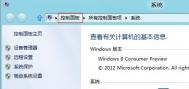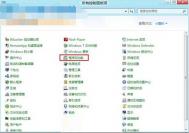Windows8中如何卸载已安装的程序
1、进入控制面板,选择程序和功能;

TuLaoShi.com 2、双击要卸载的程序(以无线宽带客户端为例);

3、弹出软件的卸载程序。

Windows8中设备管理器中如何禁用某一设备
1、在系统下同时按住键盘上 Windows 徽标 键和 X 键,在系统工具快捷入口打开设备管理器;(如下图示)

2、在要禁用的设备类前点一下,展开查看要禁用的设备。在设备名称上点右键选择禁用;(如下图示)

3、禁用后弹出确认对话框。点是;(如下图示)

4、确认禁用后,被禁用的设备图标会有一个黑色小箭头,表示是禁用的状态。(如下图示)

Windows8系统如何更改桌面主题?
1、tuLaoShi.com桌面点击右键选择个性化;

2、点击自己喜欢的主题自动生效,点击练级获取更多主题可以到微软网站下载更多主题。
(本文来源于图老师网站,更多请访问http://m.tulaoshi.com/windowsxitong/)
Windows8中无线网卡已经开启且无线灯亮但找不到无线信号怎么办
1、打开服务管理界面。
可以通过三个方式打开
(1)右击桌面的计算机图标,选择管理,点击服务和应用程序,点击服务;
(2)同时按下Windows徽标键(键盘上![]() 标志的按键)和R键,打开运行界面,输入services,点击确定;如下图:
标志的按键)和R键,打开运行界面,输入services,点击确定;如下图:

(3)同时按下CTRL,Shift和ESC三个按键,打开任务管理器,点击服务选项卡;

2.找到WLAN AutoConfig(WlanSvc)服务,如果是手动或者禁用,右击此服务选择启用(任务管理器 服务里面显示的是开始)。
如果要此服务开机以后自动运行的话,右击此服务选择属性,把启动类型选择为自动,然后点击应用,点击启用,点击确定按钮关闭设置窗口。这样重新启动电脑此服务即可自动运行。
设置步骤可参考下图所示: